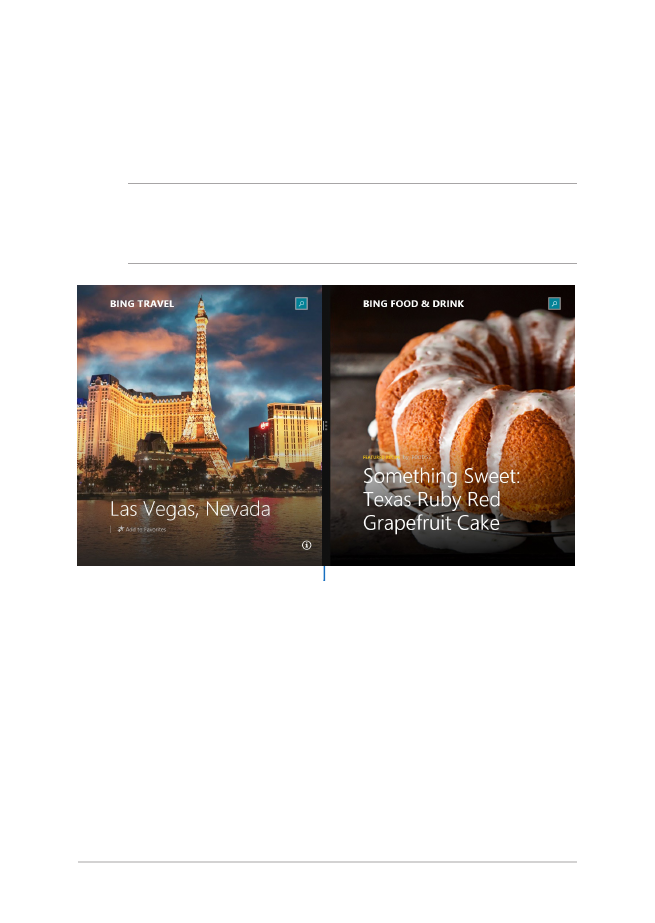
Función Snap (Acoplar)
La función Snap (Acoplar) muestra dos aplicaciones desplegados lado a
lado para que pueda trabajar o alternar entre ellas.
¡IMPORTANTE! Asegúrese de que la resolución de pantalla de su equipo
portátil está configurada en 1366 x 768 píxeles o superior antes de utilizar
la función Snap (Acoplar).
Barra Snap (Acoplar)
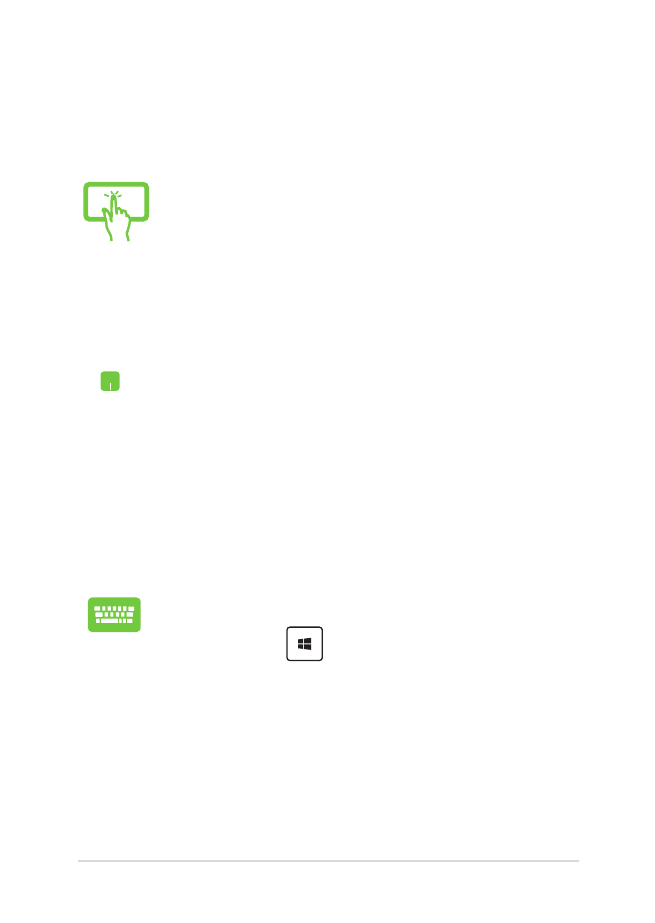
Manual online del equipo portátil
57
Uso de la función Snap (Acoplar)
Utilice el panel de pantalla táctil*, el panel táctil o el teclado de su
ordenador portátil para activar y utilizar la función Acoplar.
1.
Inicie la aplicación que desea acoplar.
2.
Desplace el puntero del ratón a la parte superior
de su pantalla.
3.
Una vez que el puntero muestre el icono de una
mano, arrastre y suelte la aplicación en la parte
derecha o izquierda del panel de visualización.
4.
Inicie otra aplicación.
1.
Inicie la aplicación que desea acoplar.
2. Presione y la tecla de flecha izquierda
o derecha para ajustar la aplicación al panel
izquierdo o derecho.
3.
Inicie otra aplicación. Esta aplicación se colocará
automáticamente en el panel vacío.
1.
Inicie la aplicación que desea acoplar.
2.
Mantenga pulsada la parte superior de la
aplicación y arrástrela hacia la parte izquierda o
derecha de la pantalla hasta que aparezca la barra
de acople.
3.
Inicie otra aplicación.
* sólo para ciertos modelos
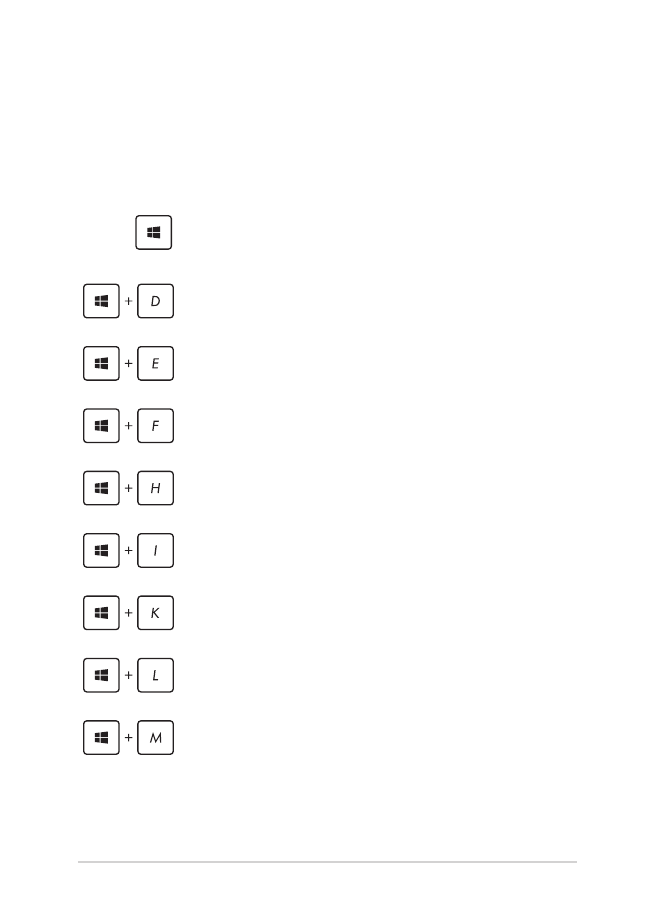
58
Manual online del equipo portátil